一次wamp搭建過程
阿新 • • 發佈:2017-06-19
mysql-in 過程 png 提示 ora ads app community 時區
好久沒搭環境了,這次還算順利。
先來回顧一下網站運行的原理。

OK,進入正題,本次搭建環境wamp版本如下:
Apache24: httpd-2.4.26-x64-vc11
php:php-5.6.30-Win32-VC11-x64
mysql:mysql-installer-community-5.5.56
1.文件夾路徑如下:
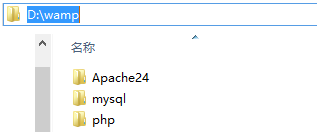
(因配置文件 httpd.conf中多處默認路徑為Apache24,方便起見文件夾名不做改動)
2.Apache安裝
- 下載後解壓至Apache24
- 準備Apache運行環境Visual C++ 2012
- 進入命令提示符cmd運行指令查看是否可運行

- 保持cmd光標閃動狀態,即正在運行。測試地址欄 http://localhost,顯示默認主頁即表示可運行。
- 大部分情況,我們要把Apache當作Windows服務器,故需要安裝Apache
- 在cmd中,上述路徑下,httpd -k install httpd -k start
- 此時在計算機服務中已加入該服務。
- 為了使得在任何地方都可通過 httpd.exe運行該服務,需要添加環境變量。系統---高級系統設置---環境變量。
3.PHP安裝
- 下載並解壓至php文件夾,nts版本不含 php5apache2_4.dll文件,無法被Apache加載,此處選擇ts版本。
- 為了能在cmd根目錄下運行 php.exe,首先設置環境變量。
- 設置環境變量之後,可在cmd根目錄下運行命令 php.exe -f php文件路徑,來運行PHP文件,如
<?php
for($i=1;$i<=10;$i++){ echo "$i"; } ?>則在cmd模式下會顯示
12345678910
*php可獨立運行。
4.配置httpd.conf,使Apache可處理php
- cmd根目錄下,查看Apache已加載的模塊
httpd.exe -M
- 在 httpd.conf文件中加入如下:
LoadModule php5_module D:/wamp/php/php5apache2_4.dll PHPIniDir "D:/wamp/php" AddType application/x-httpd-php .php .html .htm
5.配置php.ini,使其可加載其他模塊
- 復制 php.ini-development一份,重命名為php.ini
修改時區 date.timezone=PRC 修改加載模塊的路徑 extension_dir = "D:/wamp/php/ext" 選擇要加載的模塊並去掉分號 extension=php_mysql.dll extension=php_mysqli.dll等等
- 同樣可在cmd根目錄下,查看php已加載的模塊
php.exe -M
6.配置虛擬主機
- 修改 httpd.conf,將#去掉,就可以啟用設置
#Virtual hosts Include conf/extra/httpd-vhosts.conf
- 修改 httpd-vhost.conf
添加:
<VirtualHost *:80> DocumentRoot "G:/color" ServerName color.com ErrorLog "logs/color.log" CustomLog "logs/color.log" common </VirtualHost> - 將 httpd.conf 的Require all denied註釋,即
<Directory /> AllowOverride none # Require all denied </Directory> 缺少這一步,會顯示 403 Forbidden
7.安裝mysql
- 下載 (選擇MSI Installer)
- 安裝略。
- 測試是否可正常運行
C:\>net stop mysql MySQL 服務正在停止. MySQL 服務已成功停止。 C:\>net start mysql MySQL 服務正在啟動. MySQL 服務已經成功啟動。
- 登錄到mysql服務器
C:\>mysql.exe -hlocalhost -uroot -proot Welcome to the MySQL monitor. Commands end with ; or \g. Your MySQL connection id is 1 Server version: 5.5.56 MySQL Community Server (GPL) Copyright (c) 2000, 2017, Oracle and/or its affiliates. All rights reserved. Oracle is a registered trademark of Oracle Corporation and/or its affiliates. Other names may be trademarks of their respective owners. Type ‘help;‘ or ‘\h‘ for help. Type ‘\c‘ to clear the current input statement. mysql>
即表示成功。
至此,環境已經基本搭建完成。
一次wamp搭建過程
